Recentemente, mostramos como configurar o Fedora Workstation, uma das distribuições Linux mais populares e robustas. Utilizado tanto para tarefas de criação de conteúdo quanto para lazer, como jogar, o Fedora se destaca pela sua estabilidade e por ditar tendências no universo Linux. Neste artigo, detalharemos como configurar o sistema para que ele fique pronto para o que você precisar.
Instalação do Fedora Workstation e o RPM Fusion
Todos os comandos utilizados neste tutorial se encontram no GitHub do Raul. O primeiro passo, naturalmente, é instalar o Fedora. Utilizamos a versão Workstation. Após instalar o sistema, o próximo passo é configurar as funcionalidades e adicionar os pacotes necessários.
Agora com a distro instalada, comecemos configurando o RPM Fusion, um repositório de terceiros essencial para o Fedora. Isso se deve ao fato de que alguns pacotes, por questões de licença, não podem ser distribuídos nos repositórios oficiais do Fedora. O RPM Fusion é dividido em dois repositórios principais: o free, para pacotes de código aberto, e o non-free, para pacotes de código fechado. Você pode instalar o RPM Fusion por linha de comando.
sudo dnf install https://mirrors.rpmfusion.org/free/fedora/rpmfusion-free-release-$(rpm -E %fedora).noarch.rpm https://mirrors.rpmfusion.org/nonfree/fedora/rpmfusion-nonfree-release-$(rpm -E %fedora).noarch.rpm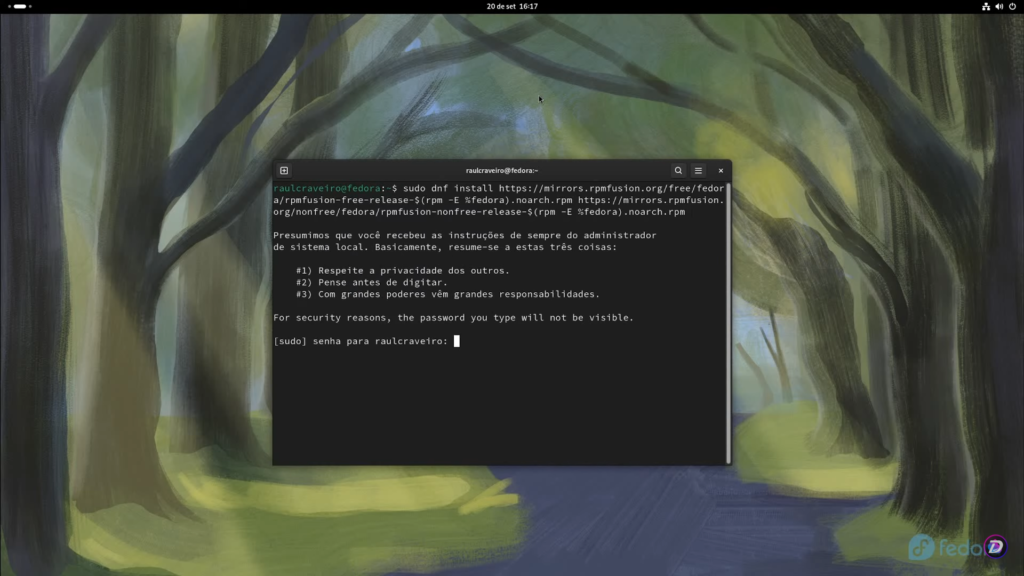
Configurando a placa de vídeo da NVIDIA no Fedora
Se você utiliza uma placa de vídeo da NVIDIA, o próximo passo é instalar os drivers proprietários, juntamente com o CUDA, necessário para algumas tarefas de processamento. Utilizamos os comandos:
sudo dnf install akmod-nvidia xorg-x11-drv-nvidia-cuda xorg-x11-drv-nvidia-cuda-libs -ye
sudo dnf install nvidia-vaapi-driver -yPara instalar o driver akmod-nvidia e outros pacotes complementares, e depois disso, fazemos a transição do sistema de Wayland para Xorg, principalmente pela estabilidade e compatibilidade com alguns softwares.Para fazer essa transição, é necessário editar o arquivo /etc/gdm/custom.conf, descomentando a linha WaylandEnable=false. Isso força o sistema a utilizar o Xorg na inicialização, garantindo um ambiente mais estável para o uso do driver proprietário da NVIDIA.
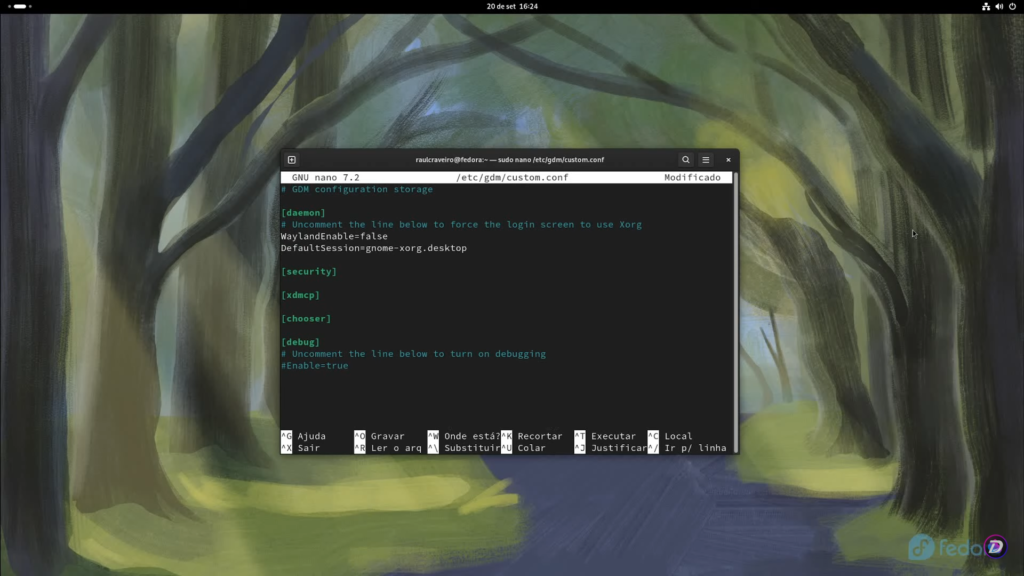
Instalando codecs de áudio e vídeo
Para que o Fedora possa reproduzir todos os tipos de arquivos de mídia, é importante instalar os codecs de áudio e vídeo. O Fedora, por padrão, não traz todos esses codecs devido a limitações de licença, mas podemos resolvê-lo com o RPM Fusion. Troque o pacote ffmpeg-free do Fedora pelo ffmpeg do RPM Fusion, o qual é mais completo e suporta uma gama maior de formatos de mídia.
sudo dnf swap ffmpeg-free ffmpeg --allowerasing -ysudo dnf groupupdate multimedia --setop="install_weak_deps=False" --exclude=PackageKit-gstreamer-plugin -ysudo dnf groupupdate sound-and-video -ysudo dnf install amrnb amrwb faad2 flac gpac-libs lame libde265 libfc14audiodecoder mencoder x264 x265 ffmpegthumbnailer -yInstalando aplicativos para o dia a dia
A seleção de aplicativos é algo pessoal, algumas das principais escolhas do Raul são:
- One Password: Gerenciador de senhas, um dos poucos onde prefere a versão RPM em vez do Flatpak, pela integração com o navegador;
- Piper: Ferramenta para gerenciar mouse da Logitech;
- GNOME Tweaks: Para ajustes adicionais na interface GNOME;
- Google Chrome: Navegador melhor integrado com algumas ferramentas de trabalho;
- Fontes da Microsoft: É útil instalar as fontes Arial, Comic Sans, entre outras que são populares.
Aplicativos como Steam, Heroic Games Launcher e o Steam Rom Manager, facilitam a instalação e gerenciamento de jogos que utilizam o Proton.
Além dos aplicativos mencionados, o Raul utiliza o DaVinci Resolve para edição de vídeo, Figma para design e o Insync, para sincronizar arquivos do Google Drive. Outro ajuste útil é criar um Web App do Trello para gerenciar tarefas.
Finalizando a configuração
Após todos esses ajustes e reinicializações necessárias, o Fedora está pronto tanto para o trabalho quanto para momentos de lazer, com aplicativos e jogos rodando de forma fluida e eficiente. Essa configuração atende às necessidades do Raul e deve te ajudar, especialmente se utiliza hardware NVIDIA, mas dependendo do seu uso, é recomendável adaptar o script e os pacotes a instalar.
Você ama tecnologia e Linux como a gente? Confira nossas estampas incríveis e vista a camisa do pinguim!



